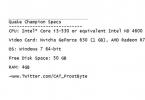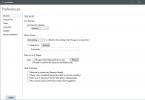Nákup počítača s predinštalovaným operačným systémom je opodstatnený a pohodlný pre tých používateľov, ktorí nemajú zručnosti na samostatnú inštaláciu a konfiguráciu operačných systémov. Mali by ste však vziať do úvahy skutočnosť, že najčastejšie sú na počítačoch nainštalované počiatočné verzie systému Windows 7, ktoré zahŕňajú Windows 7 Starter, Windows 7 Home Basic a Windows 7 Home Premium. Tieto verzie majú zase obmedzenú funkčnosť, ktorá niekedy nestačí. Môžete si samozrejme kúpiť disk a preinštalovať systém, ale v tomto prípade potrebujete viac času prenos profilu a inštalácia Windows 7. Existuje špeciálne riešenie - Windows Anytime Upgrade (WAU), ktoré umožňuje inovovať verziu Windows 7 bez preinštalovania systému pridaním potrebných funkcií.
Prvá vec, ktorú musíte urobiť, je pochopiť, ktorú verziu systému Windows 7 používate a aké funkcie má vaša verzia a ktoré z nich by ste chceli pridať, mali by ste si prečítať tento článok.
Uvediem niektoré obmedzenia a vysvetlenia súvisiace so zmenou verzie Windows 7 pomocou Windows Anytime Upgrade:
Program Windows Anytime Upgrade vám umožňuje inovovať iba 32-bitovú verziu na 32-bitovú a 64-bitovú verziu iba na 64-bitovú. To znamená, že nemôžete inovovať z 32-bitovej verzie na 64-bitovú verziu pomocou programu Windows Anytime Upgrade.
Program Windows Anytime Upgrade nie je dostupný v systémoch Windows 7 Ultimate a Enterprise.
Zmena verzie vo väčšine prípadov neovplyvní výkon vášho počítača, nemali by ste naivne veriť, že pokročilejšia verzia systému Windows zvýši rýchlosť vášho počítača/notebooku. Inováciou verzie iba pridáte doplnkové funkcie, nikdy viac. Pre zvýšenie rýchlosti počítača odporúčam prečítať si články Optimalizácia, zrýchlenie Windows 7 .
Programový kľúč Windows Anytime Upgrade vám umožňuje inovovať iba z jedného vydania systému Windows 7 na iné vydanie systému Windows 7. Nie je určený na inováciu z predchádzajúcej verzie systému Windows na systém Windows 7. Nižšie je uvedený zoznam verzií systému Windows 7, na ktoré môžete inovovať.
Windows 7 Starter→ Windows 7 Home Premium alebo Windows 7 Professional alebo Windows 7 Ultimate.
Windows 7 Home Basic→ Windows 7 Home Premium alebo Windows 7 Professional alebo Windows 7 Ultimate.
Windows 7 Home Premium→ Windows 7 Professional (Professional) alebo Windows 7 Ultimate (Maximum).
Windows 7 Professional→ Windows 7 Ultimate.
POZOR!!! Skôr ako začnete s inováciou systému Windows 7, musíte nainštalovať najnovší balík Service Pack a všetky aktualizácie systému Windows 7.
Na inováciu verzie systému Windows 7 budete potrebovať:
internet
Zakúpený kľúč Windows Anytime Upgrade (WAU). Programový kľúč WAU je možné zakúpiť v maloobchodnej predajni.
Takže na počítači/notebooku kliknite pravým tlačidlom myši na skratku „ Počítač", vyberte " Vlastnosti"alebo" Štart" - "Ovládací panel" - "Systém""a stlačte" Získajte prístup k ďalším funkciám, nainštalujte si nové vydanie systému Windows".
V zobrazenom okne vyberte " Zadajte kľúč aktualizácie".

Potom zadajte zakúpený kľúč. Je dôležité poznamenať, že kľúč na licencovanie operačného systému Windows a kľúč na Windows Anytime Upgrade (WAU) sú odlišné veci av tomto prípade potrebujete kľúč pre WAU.

Po skontrolovaní kľúča si prečítajte a prijmite licenčné podmienky.

Potom kliknite na " Aktualizovať".

Po pár minútach inštalácie aktualizácií a niekoľkých reštartoch... máte požadovanú verziu Windows 7 (v priemere mi to trvá asi pol hodiny).
Ako viete, Windows 7 má šesť vydaní:
- Počiatočné (štartér);
- Domáci základný;
- Home Premium;
- Profesionálny;
- Corporate (Enterprise);
- Maximum (Ultimate).
Všetko okrem firemných je možné distribuovať pod OEM licenciami. Nie je žiadnym tajomstvom, že vždy chcete zo všetkého maximum, aj keď to nie je nutné. Ako sa hovorí, "ukradnúť tak milión!" To je presne náš prípad kúpy počítača (laptopu) s predinštalovaným operačným systémom.
Výhody predinštalovaného operačného systému Windows
Narazil som na notebook s predinštalovaným systémom Winows Seven Home Basic:
A spomenul som si na OEM off-line aktiváciu :)
V skutočnosti sa výrobca už postaral o správny firmvér a certifikát systému BIOS.
Kde získať aktivačný kľúč
Ostáva už len získať kľúč k bohatšej verzii. Jednoduchšie to už nemôže byť, zájdeme do akéhokoľvek veľkého obchodu, ktorý predáva notebooky (MVIDEO, Eldorado atď.) a z vystavených exponátov si odfotíme sériové číslo požadovanej verzie Windows Seven. Ako viete, (sériové číslo systému Windows) je jedno pre celú zoologickú záhradu notebookov, bez ohľadu na model a konfiguráciu. Prirodzene, každý výrobca má svoje sériové číslo. Aktiváciou teda nikoho neoklamete krádežou kľúča. Môžete sa však pozrieť na internet a nájsť tieto kľúče bez toho, aby ste museli ísť do obchodu.
Aktualizácia vydania systému Windows

Kliknite na „Získať prístup k ďalším funkciám...“ a vidíme nasledovné:

Tu vyberieme druhú možnosť „Zadať kľúč aktualizácie“ kliknutím na ňu myšou.
Ahoj admin! Chcem aktualizovať na svojom notebooku Windows 7 Home Basic až Windows 7 Maximum (Ultimate). Ako to možno urobiť bez úplnej preinštalovania operačného systému?Home Basic Seven bol nainštalovaný na môj laptop z obchodu a je dosť chybný, pokiaľ ide o to, čo nemáAero Peek, BitLocker a oveľa viac, nemôžem na ňom zmeniť ani tapetu. Pokúsil som sa aktualizovať, ale vyskytla sa chyba"Ak chcete inovovať z vydania systému Windows 7 na iné vydanie systému Windows 7, použite program Windows Anytime Upgrade." Čo je to „Windows Anytime Upgrade“ a kde ho môžem získať?
Dobrý deň, priatelia! Náš čitateľ má pravdu a Windows 7 Home Basic neobsahuje pomerne veľa funkcií (sieťové, mobilné, podnikové atď.), ktoré môžu potrebovať skúsení používatelia alebo profesionálni správcovia systému, ale či sú užitočné pre bežného používateľa, nech sa každý rozhodne sám. V dnešnom článku vám ukážem, ako aktualizovať Windows 7 Home Basic na vašom počítači bez úplnej preinštalovania operačného systému. až po Windows 7 Professional alebo Ultimate , je to veľmi jednoduché, ale musíte mať licenčné kľúče pre Win 7 PRO a Ultimate , ak ich nemáš, tak ti dám svoje, ja som si raz kúpil profesionálnu a maximálnu verziu sedmičky, tieto kľúče sú vhodné len na aktualizáciu a umožnia ti pracovať v systéme bez aktivácie 30 dní . Myslím, že do 30 dní si aktivuješ OS. Po aktualizácii budú všetky nainštalované programy fungovať a vaše osobné súbory zostanú na svojom mieste.Pred začatím práce vám odporúčam vytvoriť záložnú kópiu operačného systému.
Máme teda notebook s nainštalovaným systémom Windows 7 Home Basic.

Stiahnite si „Windows 7 Upgrade Advisor“ (Windows7UpgradeAdvisorSetup) z oficiálnej webovej stránky spoločnosti Microsoft
ak stránka nie je dostupná, stiahnite si „Windows Anytime Upgrade“ do môjho cloudového úložiska.

Spustíme Poradcu.


Po inštalácii otvorte ponuku „Štart“. a vyberte položku „Windows 7 Upgrade Advisor“, ktorá diagnostikuje náš operačný systém, aby sme zistili, či môžeme inovovať na ďalšiu verziu.

"Začať kontrolovať"

Výsledok kontroly hovorí, že máme k dispozícii upgrade zo systému Windows 7 Home Basic nainštalovaného na našom počítači na systém Windows 7 Professional alebo Ultimate.


Teraz spustíme „Windows Anytime Upgrade“.

Kliknite na „Zadať kľúč aktualizácie“

Tu musíte zadať svoj licenčný kľúč Windows 7 Professional. Ak ho nemáte, vezmite si môj (VTDC3-WM7HP-XMPMX-K4YQ2-WYGJ8), bude vhodný na aktualizáciu.

Prebieha kontrola licenčného kľúča.

Prijímame licenčné podmienky.

"Aktualizovať"

Začína sa proces aktualizácie systému na verziu PRO.



Aktualizácia bola úspešne dokončená!




Inovácia systému Windows 7 Professional na systém Windows 7 Ultimate
A teraz je možné aktualizovať náš operačný systém na maximálnu verziu.
Znova spustite Windows 7 Upgrade Advisor

"Začať kontrolovať"

Poradca nie je proti tomu, aby sme aktualizovali na maximálnu verziu OS.

Spustite „Windows Anytime Upgrade“.

Kliknite na „Zadať kľúč aktualizácie“.

Musíte zadať svoj licenčný kľúč Windows 7 Ultimate. Ak ho nemáte, použite kľúč (FJGCP-4DFJD-GJY49-VJBQ7-HYRR2).

Prebieha kontrola licenčného kľúča.

Prijímame licenčné podmienky.

"Aktualizovať"

Začína sa proces aktualizácie systému na verziu Ultimate.


Výsledkom je, že na našom počítači máme Windows 7 Ultimate.

Zdravím vás, drahý čitateľ blogu!
Ak chcete aktualizovať svoj počítač z licencovaného systému Windows 7 Starter alebo Home Basic na Ultimate bez preinštalovania a dokonca zadarmo, potom ste na správnom mieste!
V tomto článku vám predstavujeme 100% pracovnú metódu, pomocou ktorej môžete rýchlo aktualizovať systém Windows 7 na maximálnu verziu na oficiálnej úrovni a bez platenia.
Získajte 57 % cashback pri prvom nákupe na AliExpress a 12 % záruku na všetky nasledujúce nákupy
Sú mi známe minimálne dva spôsoby aktualizácie: úplná preinštalovanie operačného systému Windows, čo znamená, že sa stratia všetky používateľské nastavenia a súbory, a budete so mnou súhlasiť, že nie je vhodné všetko znova obnovovať.
Urobiť všetko o všetkom bude trvať veľa času, takže táto možnosť zmizne a ani o nej nebudeme uvažovať.
Začnime hneď s druhou možnosťou a zistime, ako aktualizovať systém Windows 7 na maximálnu verziu bez preinštalovania systému. Nebude to trvať veľa času a všetky nastavenia a údaje o súboroch vášho počítača nikam nezostanú, ako sa hovorí, v pôvodnej podobe, a to nie je nepodstatná skutočnosť!
Nechcem načrtnúť všetky výhody verzie Ultimate oproti ostatným, ale aké sú náklady na režim, ktorý nie je vo verzii Starter vôbec určený a Home Basic je tam, ale s obmedzeniami.
Ak ste na tejto stránke môjho blogu, máte predstavu o výhodách, len chcete vedieť, ako aktualizovať Windows 7 na maximálnu verziu, takže bez ďalších okolkov prejdime k technickej časti článku.
Ako aktualizovať Windows 7
Pomocou klávesu Win prejdite do ponuky Štart na pravej strane, v okne, ktoré sa otvorí, kliknite pravým tlačidlom myši na položku Počítač a vyberte položku Vlastnosti.

Otvorí sa okno Základné informácie o vašom počítači V hornej časti vidíte nainštalovanú verziu systému Windows, ktorú budeme neskôr potrebovať. V tejto fáze potrebujeme vedieť, či existuje aktualizačný balík alebo nie?
Mali by ste mať rovnaký nápis ako na mojej snímke obrazovky s balíkom Service Pack 1, ak nie, potom na tom nezáleží, prejdite na ďalší odsek článku.

Inštalácia balíka Windows 7 Service Pack 1
Do vyhľadávacieho panela v ponuke Štart zadajte nasledujúcu frázu: „Windows Update“.
Spustíme nájdený nástroj.

Malo by sa objaviť okno podobné tomuto, kliknite na tlačidlo Inštalovať aktualizácie.

Po nainštalovaní aktualizácií sa žltý štít zmení na zelený, ako je znázornené na obrázku.

Ak sa náhle po stiahnutí aktualizácií farba štítu stále nezmenila a zostáva žltá, musíte vybrať kartu Hľadať aktualizácie ⇒ Inštalovať aktualizácie.
Tieto kroky opakujeme, kým nezostane zelený štít. Po každej inštalácii aktualizácie nezabudnite reštartovať počítač.

Po úspešnej inštalácii aktualizácií by sa v základných informáciách o počítači mala objaviť správa Service Pack 1.
Teraz musíte skontrolovať, či je možné aktualizovať váš počítač na maximálnu verziu? Ak to chcete urobiť, stiahnite si cez moju priamu linku tento odkaz na disk Yandex poradcu pre prechod.
Pre rýchlosť a pohodlie navrhujem zvoliť možnosť s rozbaleným súborom, ale to nie je dôležité. Hlavná vec, ktorú chcem hneď povedať, je, že pri aktualizácii systému musíte byť veľmi opatrní, dodržiavať prísne napísaný text článku práve kvôli nepozornosti a zhone, niektorí ľudia nedajú všetko správne na prvýkrát!

Spustite stiahnutý súbor poradcu inovácie Windows7UpgradeAdvisorSetup.

Po zobrazení správy Inštalácia je dokončená zatvorte okno.

Teraz spustite vytvorenú skratku Advisor z pracovnej plochy a v zobrazenom okne kliknite na tlačidlo Spustiť kontrolu.

Po dokončení kontroly kompatibility uvidíte, že aktualizácia môže byť dokončená alebo inak nie, čo je nepravdepodobné.

Proces aktualizácie systému Windows 7
Nakoniec sme sa dostali k najzaujímavejšej časti, stiahnite si G generátor kľúčov, pre Windows 7 ho spustite a objaví sa okno s tromi verziami operačného systému:
Home Premium;
Profesionálny;
Ultimate;
Dôležité!
Systém by mal byť aktualizovaný vo vzostupnom poradí, najskôr nastavený na Professional, potom Ultimate a nič iné!

Ak chcete vygenerovať kľúč, kliknite na tlačidlo „Generovať“ a kľúč sa okamžite vygeneruje.

Nechajte okno otvorené a prejdite do ponuky Štart ⇒ Všetky programy ⇒ nájdite tam nástroj „Windows Anytime Upgrade“ ⇒ spustite ho.
Vyberte: Zadajte kľúč aktualizácie.

Potom skopírujte predtým vygenerovaný kľúč a vložte ho do vstupného riadku.

Potom súhlasíte s licenčnými podmienkami a kliknite na tlačidlo Aktualizovať.
Po dokončení procesu aktualizácie sa počítač reštartuje, operačný systém sa aktualizuje podľa verzie, ktorú ste vybrali.
Ak chcete skontrolovať, či bola aktivácia úspešná, musíte zadať nastavenia základných informácií o počítači, ako sme to urobili už na začiatku článku. Úplne dole v okne by na vás mal čakať šťastný nápis: Aktivácia systému Windows dokončená!

Ale to nie je všetko; je príliš skoro na to, aby sme vám zablahoželali. Sme len na polceste k nášmu drahocennému cieľu, práve sme nainštalovali Professional, a aj to len na tri dni (presne to sa mi stalo), ale „Maxi“ potrebujeme neustále.
Aby sme to urobili, budeme musieť zopakovať niektoré z vyššie popísaných krokov, vygenerovať nový kľúč ⇒ spustiť nástroj „Windows Anytime Upgrade“ atď., nebudem opakovať to isté. Prajem vám veľa šťastia, ako mnohí, ktorí použili túto príručku, všetko bude fungovať!
Článok bol napísaný na informačné účely a všetky úkony, ktoré vykonávate, vykonávate na vlastné nebezpečenstvo a riziko bez ďalších nárokov na autora článku!
S týmto vám hovorím, ak máte nejaké otázky, kontaktujte ma, určite vám pomôžem.
PS. Najmä pre tých, ktorí tvrdia, že metóda už údajne nefunguje, môžem predpokladať, že celý dôvod je v „krivých rukách“, pretože 10.6.2016. Nie je to prvýkrát, čo som vrátil svoj laptop do predvolených nastavení.
Použitím vyššie opísanej metódy sa aktualizácia rozbehla s ranou! Som opäť vlastníkom Windows 7 Ultimate, ktorý som nedávno zadarmo upgradoval na Windows 10, tí, ktorí to neurobili, vám bude darmo rozprávať, nevyužili bezplatnú príležitosť, ktorá platila presne rok do 29. júla 2016.
Ako dezert si pozrite zaujímavé video o tajných klávesových skratkách v systéme Windows.
Nákup počítača s predinštalovaným operačným systémom je opodstatnený a pohodlný pre tých používateľov, ktorí nemajú zručnosti na samostatnú inštaláciu a konfiguráciu operačných systémov. Mali by ste však vziať do úvahy skutočnosť, že najčastejšie sú na počítačoch nainštalované počiatočné verzie systému Windows 7, ktoré zahŕňajú Windows 7 Starter, Windows 7 Home Basic a Windows 7 Home Premium. Tieto verzie majú zase obmedzenú funkčnosť, ktorá niekedy nestačí. Môžete si samozrejme kúpiť disk a preinštalovať systém, ale v tomto prípade potrebujete viac času prenos profilu a inštalácia Windows 7. Existuje špeciálne riešenie - Windows Anytime Upgrade (WAU), ktoré umožňuje inovovať verziu Windows 7 bez preinštalovania systému pridaním potrebných funkcií.
Prvá vec, ktorú musíte urobiť, je pochopiť, ktorú verziu systému Windows 7 používate a aké funkcie má vaša verzia a ktoré z nich by ste chceli pridať, mali by ste si prečítať tento článok.
Uvediem niektoré obmedzenia a vysvetlenia súvisiace so zmenou verzie Windows 7 pomocou Windows Anytime Upgrade:
Program Windows Anytime Upgrade vám umožňuje inovovať iba 32-bitovú verziu na 32-bitovú a 64-bitovú verziu iba na 64-bitovú. To znamená, že nemôžete inovovať z 32-bitovej verzie na 64-bitovú verziu pomocou programu Windows Anytime Upgrade.
Program Windows Anytime Upgrade nie je dostupný v systémoch Windows 7 Ultimate a Enterprise.
Zmena verzie vo väčšine prípadov neovplyvní výkon vášho počítača, nemali by ste naivne veriť, že pokročilejšia verzia systému Windows zvýši rýchlosť vášho počítača/notebooku. Inováciou verzie iba pridáte doplnkové funkcie, nikdy viac. Pre zvýšenie rýchlosti počítača odporúčam prečítať si články Optimalizácia, zrýchlenie Windows 7 .
Programový kľúč Windows Anytime Upgrade vám umožňuje inovovať iba z jedného vydania systému Windows 7 na iné vydanie systému Windows 7. Nie je určený na inováciu z predchádzajúcej verzie systému Windows na systém Windows 7. Nižšie je uvedený zoznam verzií systému Windows 7, na ktoré môžete inovovať.
Windows 7 Starter→ Windows 7 Home Premium alebo Windows 7 Professional alebo Windows 7 Ultimate.
Windows 7 Home Basic→ Windows 7 Home Premium alebo Windows 7 Professional alebo Windows 7 Ultimate.
Windows 7 Home Premium→ Windows 7 Professional (Professional) alebo Windows 7 Ultimate (Maximum).
Windows 7 Professional→ Windows 7 Ultimate.
POZOR!!! Skôr ako začnete s inováciou systému Windows 7, musíte nainštalovať najnovší balík Service Pack a všetky aktualizácie systému Windows 7.
Na inováciu verzie systému Windows 7 budete potrebovať:
internet
Zakúpený kľúč Windows Anytime Upgrade (WAU). Programový kľúč WAU je možné zakúpiť v maloobchodnej predajni.
Takže na počítači/notebooku kliknite pravým tlačidlom myši na skratku „ Počítač", vyberte " Vlastnosti"alebo" Štart" - "Ovládací panel" - "Systém""a stlačte" Získajte prístup k ďalším funkciám, nainštalujte si nové vydanie systému Windows".
V zobrazenom okne vyberte " Zadajte kľúč aktualizácie".

Potom zadajte zakúpený kľúč. Je dôležité poznamenať, že kľúč na licencovanie operačného systému Windows a kľúč na Windows Anytime Upgrade (WAU) sú odlišné veci av tomto prípade potrebujete kľúč pre WAU.

Po skontrolovaní kľúča si prečítajte a prijmite licenčné podmienky.

Potom kliknite na " Aktualizovať".

Po pár minútach inštalácie aktualizácií a niekoľkých reštartoch... máte požadovanú verziu Windows 7 (v priemere mi to trvá asi pol hodiny).